Разбираем мышь Microsoft IntelliMouse Explorer
Примечание: автор не несет ответственности за частичную или полную неработоспособность мыши и/или компьютера и/или других устройств, прямо или косвенно полученную в результате выполнения описанных в данной статье действий. Если Вы решили последовать приведенному алгоритму, будьте осторожны.
Разбирать мышь стоимостью порядка 50 долларов? Теоретически такие мыши вообще ломаться не должны… однако, к сожалению, действительность гораздо хуже теории (см., например, эту тему в конференции ), а гарантия к моменту поломки обычно уже заканчивается. Выход один — запастись парой часов времени и аккуратно перебрать своего любимца по винтику.
В моем случае причина, приведшая к необходимости разборки мыши, была более чем тривиальной — сломаться пациент еще не успел, однако я умудрился проделать некоторые шаги в этом направлении: пролил на мышь пиво, причем некоторое количество оного напитка успело попасть вовнутрь (а в этом случае часто желательна полная чистка мыши). Многие пользователи также нередко жаловались на провод, который частенько перегибается (и ломается) у основания, в результате чего мышь начинает работать "через раз".
Итак, начнем. Думаю, большинство читателей сделает это и без моего напоминания, но, тем не менее — перед началом работ не забудьте отключить мышь от компьютера!

Теперь необходимо найти крепежные винты. Как и у многих других мышей, у IE они расположены под наклейками, облегчающими скольжение, находящимися на нижней поверхности устройства. Наклейки нужно аккуратно поддеть острым ножом и, отделив от мыши (не переломив их при этом посередине — для этого лучше держать плоскость ножа параллельно плоскости наклейки), сложить где-нибудь в сторонке клейкой стороной вверх:
Удалив наклейки, обнаруживаем четыре винта-самореза, которые следует аккуратно выкрутить.
Теперь начинается самое интересное — снятие крышки. Кроме винтов, крышка данной мыши крепится изнутри маленькой защелкой (показана на фотографии):

Для того чтобы снять крышку, следует отделить ее правую часть от основания (оно изготовлено из полупрозрачного пластика красного цвета), а затем аккуратно потянуть крышку влево-вверх (если смотреть на мышь сзади). После непродолжительной борьбы :) крышка снимается.
Для починки переломившегося провода мы уже сделали вполне достаточно. Теперь можно аккуратно вытащить провод из паза, и, отрезав 5-7 см, заново впаять его в разъем. Однако сам процесс разборки мыши на составляющие еще не закончен, поэтому желающие провести более глубокую доработку устройства могут продолжать.
Следующий шаг: снимаем скроллер. Для этого берем колесико за бока и аккуратно тянем вверх, освобождая правую часть из шарнира. Затем сдвигаем его вправо и удаляем из крепления.
В результате получаем вот такую картину:

Для снятия блока крепления колесика необходимо проделать следующие два шага. Сначала оттягиваем стойку в направлении стрелки, и приподнимаем эту сторону блока для предотвращения срабатывания защелки (на рисунке — шаг 1). Затем отверткой тянем защелку (2) в том же направлении, и окончательно отделяем блок от мыши. На нем расположена система крепления скроллера. Последнюю легко снять с платы, если потянуть в стороны ушки (в которых крепится ось), и вытолкнув плату из зацепления. После выполнения данной операции, получаем освобожденную плату.
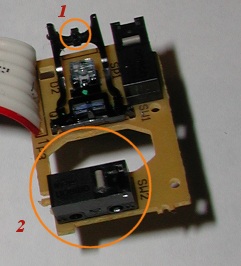
Теперь можно приступать к регулировке тактильной отдачи при вращении скроллера. Тот факт, что колесико вращается дискретно, обеспечивается, во-первых, ребристой цилиндрической поверхностью на его оси, а во-вторых — небольшим выступом на подпружиненной снизу рамке (на рисунке выделен под номером 1). Для того, чтобы лучше чувствовать каждый шаг при вращении колесика, следует сделать этот выступ чуть-чуть более высоким. Один из путей достижения этого: накалить на пламени свечи модельный нож и сформировать выступ нужной формы и размера. Для более плавного вращения необходимо поступить наоборот: сделать этот выступ чуть пониже. Это легко достигается подплавлением его все тем же нагретым ножом.
Также можно избавиться и от вертикального люфта при нажатии на колесико. Для этого необходимо взять паяльник и, нагрев контакты микровыключателя, ответственного за отработку нажатий (на рисунке под цифрой 2), слегка приподнять его. При этом ось колеса окажется подпертой снизу микровыключателем, что и устранит люфт. Стоит отметить, что при чересчур сильном поднятии микрика колесо начинает вращаться с большим трудом. Поэтому перед окончательной сборкой мыши рекомендуется проверить: соответствуют ли ощущения желаемым.
Вот, собственно и все — если мыши не требуется глобальная чистка от пролитого на/под/в нее пива, и вас не обуяло желание поиграть в "Лего" :) то можно приступать к процессу сборки. В противном случае, продолжаем разбирать мышь до победного конца.
Теперь необходимо снять боковые кнопки:

Начинать лучше с маленькой. Аккуратно потянув ее вверх, освобождаем одну сторону оси из шарнира (на рисунке — 1), и, потянув вперед по ходу мыши, вытаскиваем кнопку. Большая кнопка снимается таким же образом: потянув ее вверх, освобождаем одну сторону (на рисунке — 2), после чего (слегка оттянув только что освобожденную от осей кнопок стойку крепления вперед по ходу мыши) вытягиваем кнопку вверх и вперед, окончательно отделяя ее от мыши.
Настало время снять главную печатную плату. Она крепится тремя защелками. Сначала аккуратно оттягиваем назад первую из них, расположенную близ переднего края, затем переходим к двум оставшимся (они расположены за блоком подсветки; на рисунке обе помечены кружками):

После освобождения защелок аккуратно вынимаем плату из корпуса, поддев ее за передний край.
Теперь можно рассмотреть саму плату:

На фотографии кружками отмечены светодиоды рабочей подсветки и декоративной подсветки филейной части нашего грызуна :)
Не менее интересно и основание мыши с фокусирующей системой:

Здесь отмечена линза фокусировки отраженного от подложки света. Сфокусированный пучок света попадает на фотоприемник, смонтированный в одном блоке с DSP, обеспечивающим работу оптического сенсора мыши. Линза выполнена на пластине из стекла. Последняя в рабочем состоянии прижата к основанию печатной платой, а сейчас может быть легко снята с целью промывки и более тщательного исследования :)
Все, теперь при необходимости можно заняться промывкой. Стоит отметить, что для этого ни в коем случае нельзя использовать абразивные средства или растворители. Наилучшим вариантом будет промывание проточной водой с последующей просушкой всех частей.
Сборка осуществляется в обратном порядке. Хотелось бы обратить внимание на окончательную установку крышки. Упомянутая в начале защелка никогда не встает на место сразу, поэтому после установки крышки в нужное положение просто аккуратно надавите на нее.
После закручивания крепежных винтов мышь готова к возвращению в строй :) Если все операции были проведены аккуратно, то все должно заработать сразу. Если же этого не произошло, и пациент из комы не вышел, то (только после отключения мыши от компьютера) можно снять крышку, и проверить разъем провода — плохой контакт часто является причиной нестабильной работы мыши.
| Дополнительно |
|







